在 Word 中将文字或符号打在右上角,有以下几种方法:
1、使用文本框
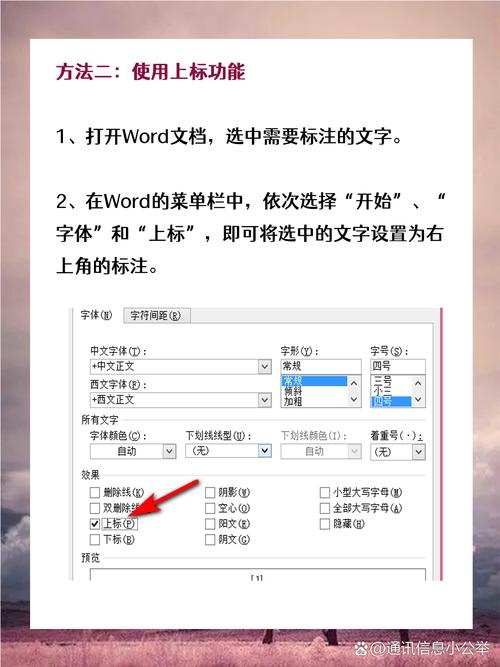
打开 Word 文档,点击“插入”选项卡,选择“文本框”,然后点击“绘制文本框”。
将鼠标指针移至文档右上角,按住左键拖动鼠标绘制一个合适大小的文本框。
点击文本框内部,输入需要添加的文字或符号。
选中文本框,右键点击选择“设置文本框格式”,在“颜色与线条”选项中,可将文本框的线条颜色设置为“无”,使其透明;在“版式”选项中,选择“浮于文字上方”或“衬于文字下方”,根据需要调整。
调整文本框的位置和大小,使其位于页面右上角的合适位置,并确保对齐美观。
2、使用页眉页脚功能
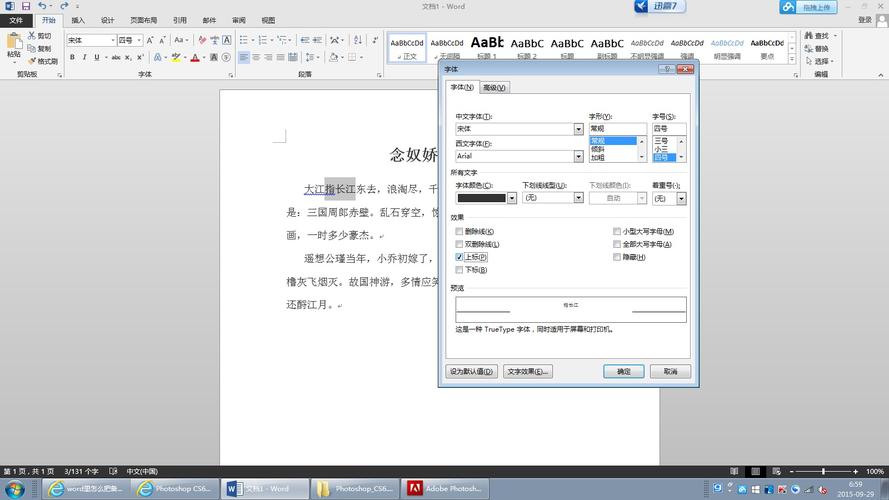
双击页面顶部的页眉区域,进入页眉编辑状态。
在页眉区域输入需要添加的文字或符号,然后通过调整字体、字号、颜色等属性来设置其格式。
如果不需要显示页码等信息,可以在“设计”选项卡中取消勾选相应的选项。
3、插入符号
将光标定位到要插入符号的位置,点击“插入”选项卡,在“符号”区域中找到所需的符号并点击它,或者点击“符号”按钮,在弹出的窗口中选择更多的符号。
4、使用快捷键
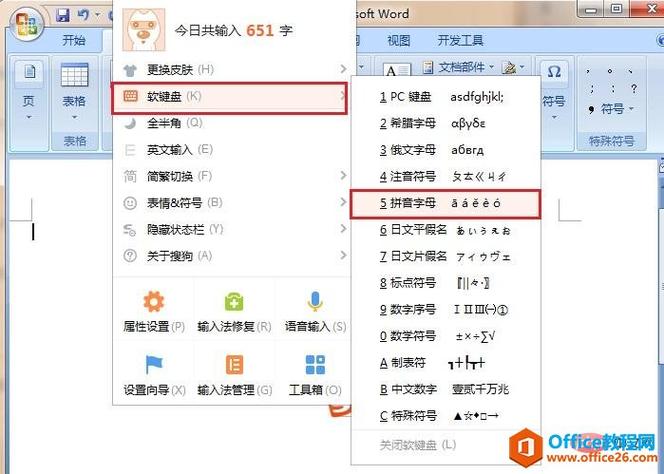
选中需要设置为上标的文字或符号,然后按下键盘上的快捷键组合Ctrl+Shift+=,即可将其设置为上标。
以下是两个相关的问题及解答:
1、如何批量添加右上角文字?
答:可以使用页眉页脚功能或编写宏实现批量添加,如果文档中的多页都需要在右上角添加相同的内容,使用页眉页脚功能较为方便,只需在页眉处输入一次内容,该内容就会自动出现在每一页的右上角,如果需要更复杂的批量操作,可以通过编写宏来实现,但编写宏需要一定的编程知识。
2、文本框遮挡了正文内容怎么办?
答:可以调整文本框的“版式”设置为“衬于文字下方”或调整文本框位置,以确保文本框不会遮挡正文内容。
到此,以上就是小编对于word怎么打右上角的问题就介绍到这了,希望介绍的几点解答对大家有用,有任何问题和不懂的,欢迎各位朋友在评论区讨论,给我留言。
内容摘自:https://news.huochengrm.cn/cygs/20156.html
